Hướng dẫn Quản lý tệp từ khóa đã lưu
Với những từ khóa đã lưu trong " Tệp từ khóa đã lưu" sốp có thể xem lại tại góc trên cùng bên phải của giao diện.
Nhớ là chọn cửa hàng trước khi sử dụng nha sốp.
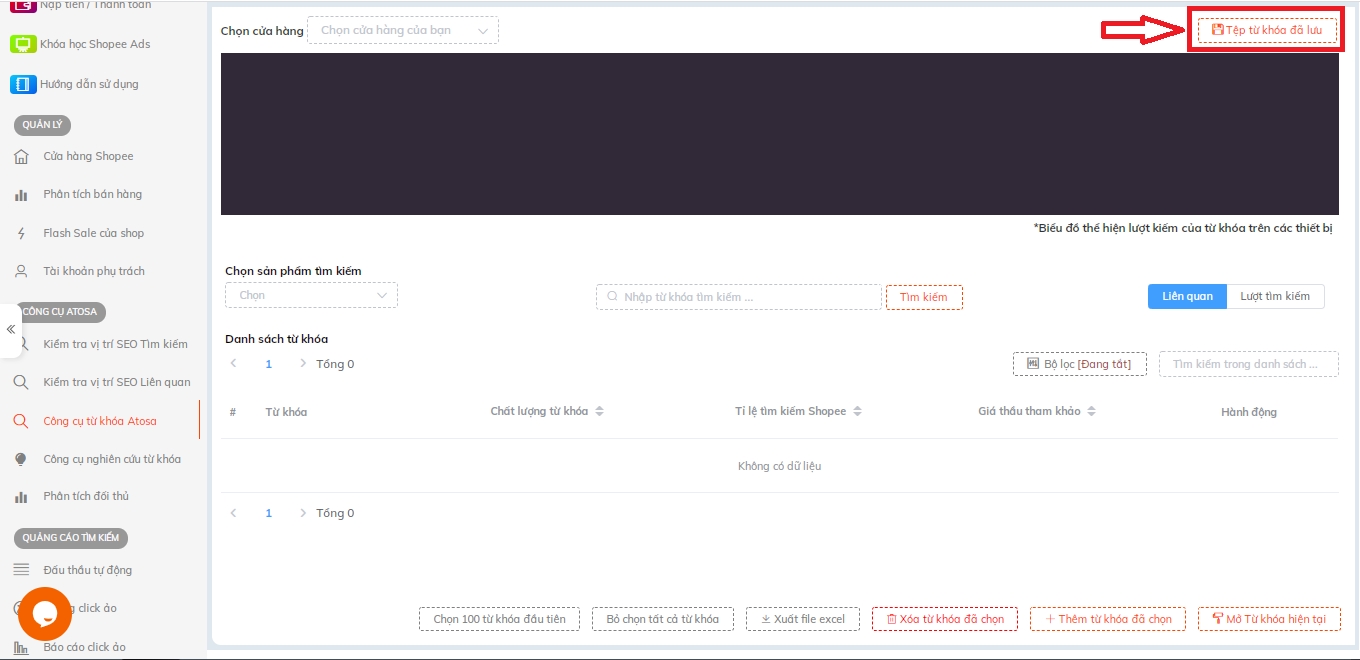
Sốp có thể xem lại Hoặc xuất File excel để nghiên cứu nếu muốn.
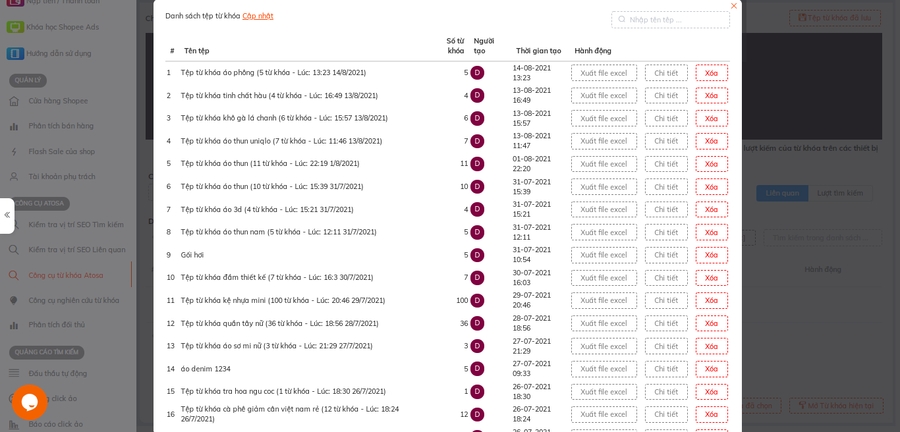
Cách sử dụng " Tệp từ khóa đã lưu" để setup 1 chiến dịch Quảng cáo
Bước 1: Truy cập " Tự động đấu thầu " trong "Quảng cáo tìm kiếm"
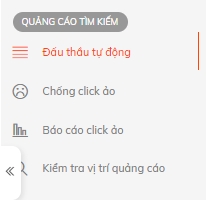
Bước 2: Nhấp vào "Chọn Cửa hàng" để chọn đúng cửa hàng mà bạn muốn quảng cáo. Hệ thống sẽ tải các chiến dịch mà bạn đang chạy.
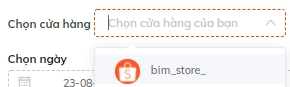
Bước 3: Nhấp vào " + Tạo chiến dịch mới " và chọn sản phẩm cần quảng cáo.
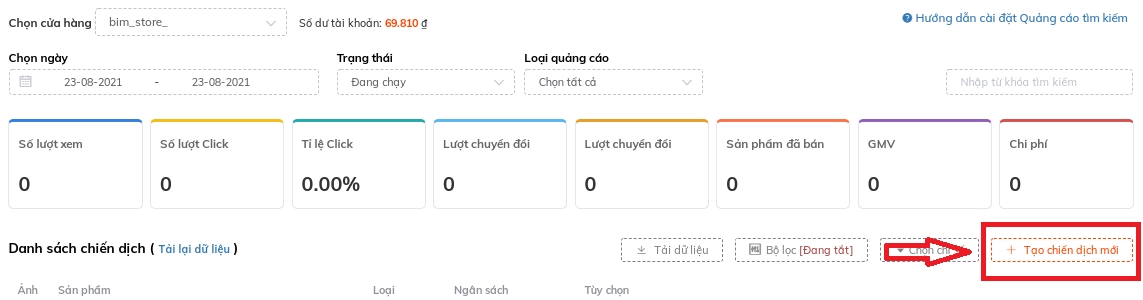
Bước 4: Chọn sản phẩm chạy quảng cáo - bằng cách đánh dấu vào cửa hàng ô sản phẩm để chạy quảng cáo
Sau đó , ấn "xác nhận"
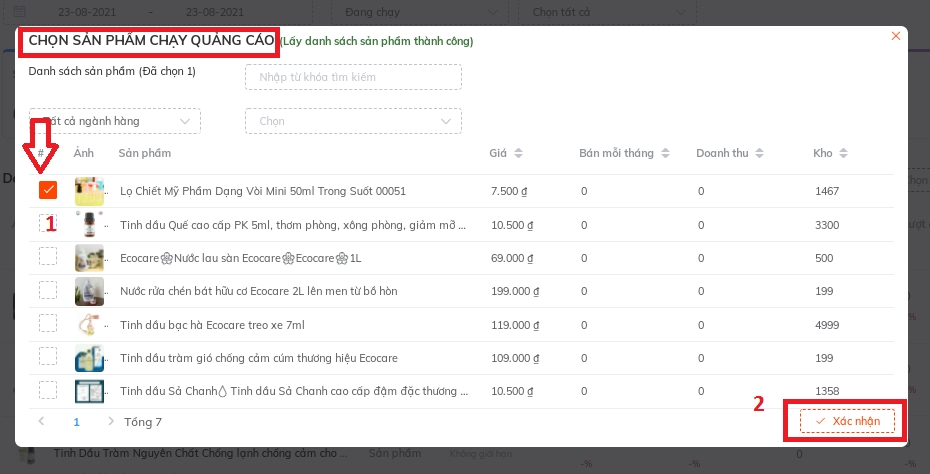
Bước 5: Lựa chọn từ khóa từ nguồn " Tệp từ khóa đã lưu".
Sau đó chọn tệp từ khóa đã lưu mà sốp muốn thêm vào chiến dịch.
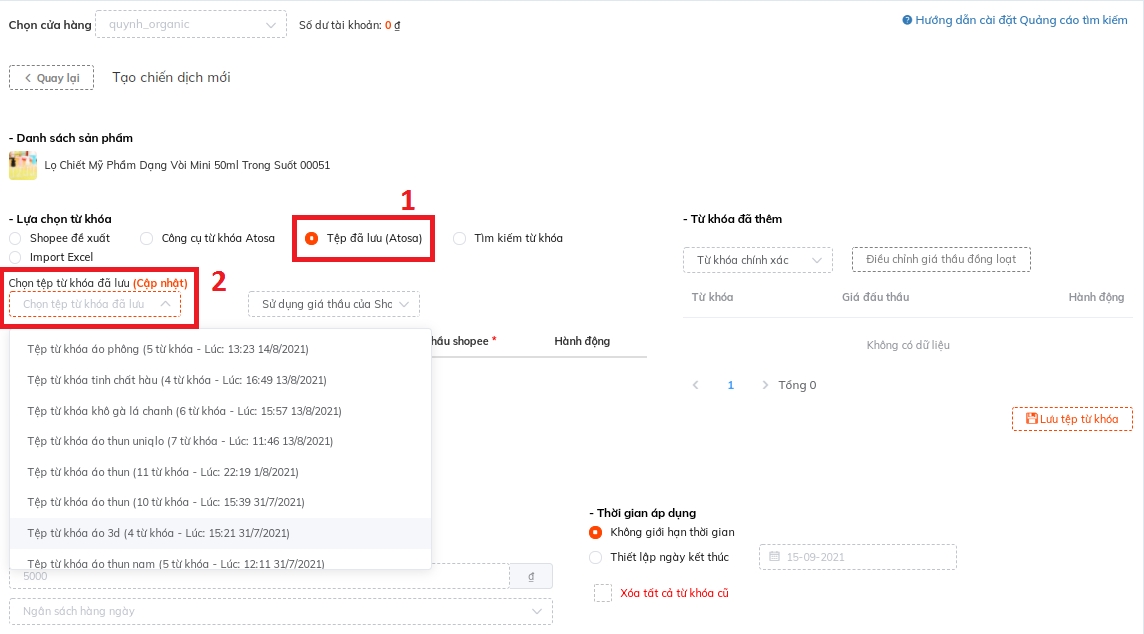
Ngoài ra, sốp có thể lựa chọn từ khóa từ các nguồn khác ( Shopee đề xuất, Công cụ từ khóa Atosa, Tìm kiếm từ khóa, Import excel) vào chiến dịch của mình.
Tuy nhiên trong khuân khổ bài viết này, Atosa đang hướng dẫn sốp cách quản lý và sử dụng " Tệp từ khóa đã lưu".
Bước 6: Nhấn "Thêm" vào các từ khóa muốn thêm vào chiến dịch.
Hoặc muốn thêm tất cả các từ khóa thì ấn "Thêm tất cả từ khóa từ khóa"
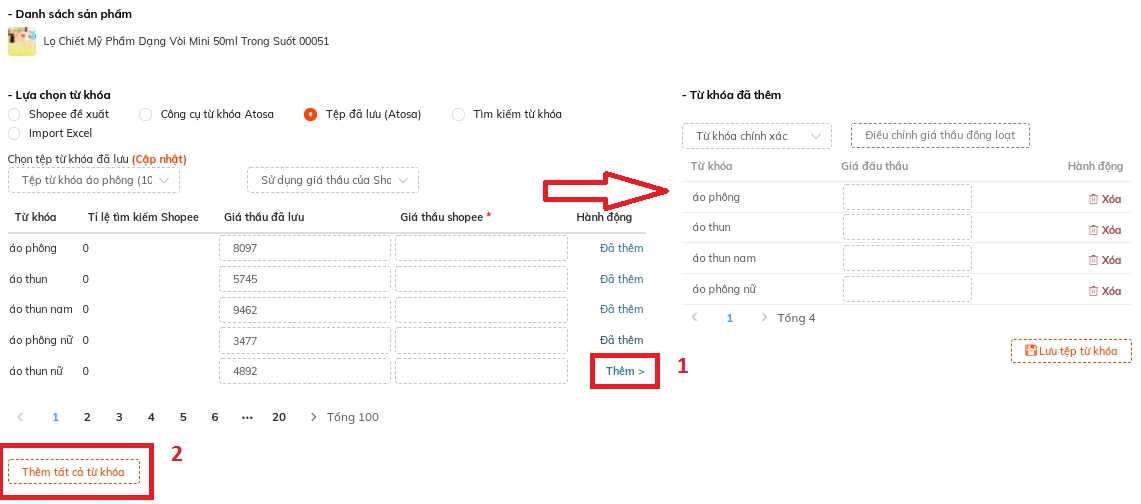
Cuối cùng là set nốt thời gian áp dụng và thiết lập ngân sách cho chiến dịch của sốp và nhớ ấn chiếc nút quyền lực " Xác nhận và Thiết lập quảng cáo mới" để hoàn tất nhé.

Xem thêm: TẠO CHIẾN DỊCH QUẢNG CÁO TÌM KIẾM
Chúc các sốp yêu áp dụng thành công <3
Last updated